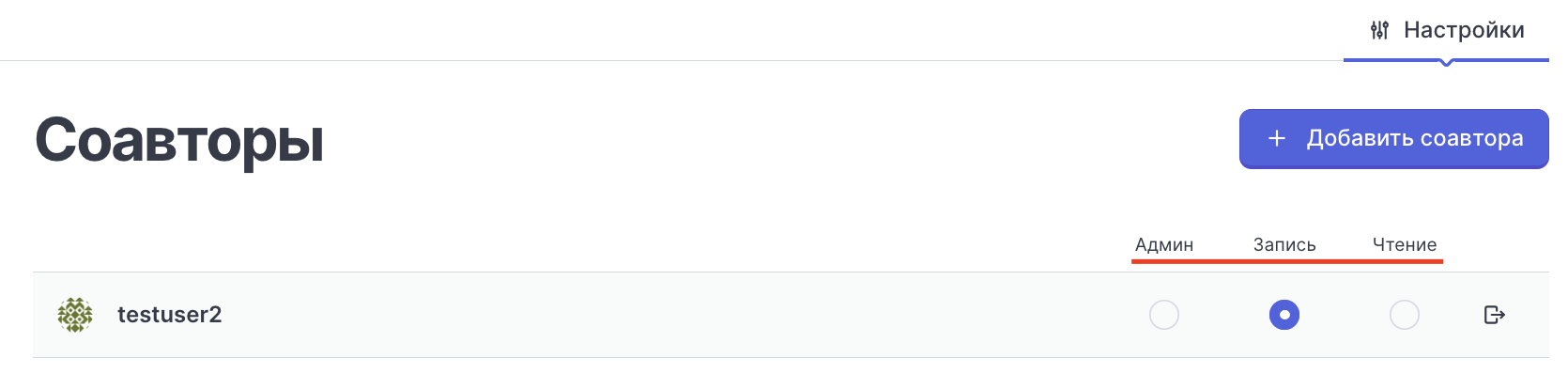Соавторы и совместная разработка
В современном мире совместная разработка программного обеспечения становится все более популярной. GitVerse - это платформа, которая предоставляет возможность разработчикам сотрудничать над проектами, обмениваться идеями и улучшать свои навыки.
Совместная разработка имеет множество преимуществ. Во-первых, это позволяет использовать знания и опыт разных людей для достижения лучших результатов. Во-вторых, это помогает ускорить процесс разработки, так как несколько человек могут работать над проектом одновременно. В-третьих, совместная работа на GitVerse способствует обмену знаниями и навыками между разработчиками.
GitVerse предоставляет разработчикам различные инструменты для эффективного управления своими проектами и отслеживания прогресса.
В целом, соавторы и совместная разработка на GitVerse - это отличный способ создать качественный продукт и улучшить свои навыки в разработке программного обеспечения.
Добавление/удаление соавторов в репозиторий
Добавлять, удалять, изменять права соавторов может не только владелец репозитория, но и соавтор с правами администратора.
Чтобы работать в репозитории совместно с другими пользователями, владелец репозитория должен добавить пользователей в соавторы.
Добавление публичного пользователя
Перейдите в Настройки:
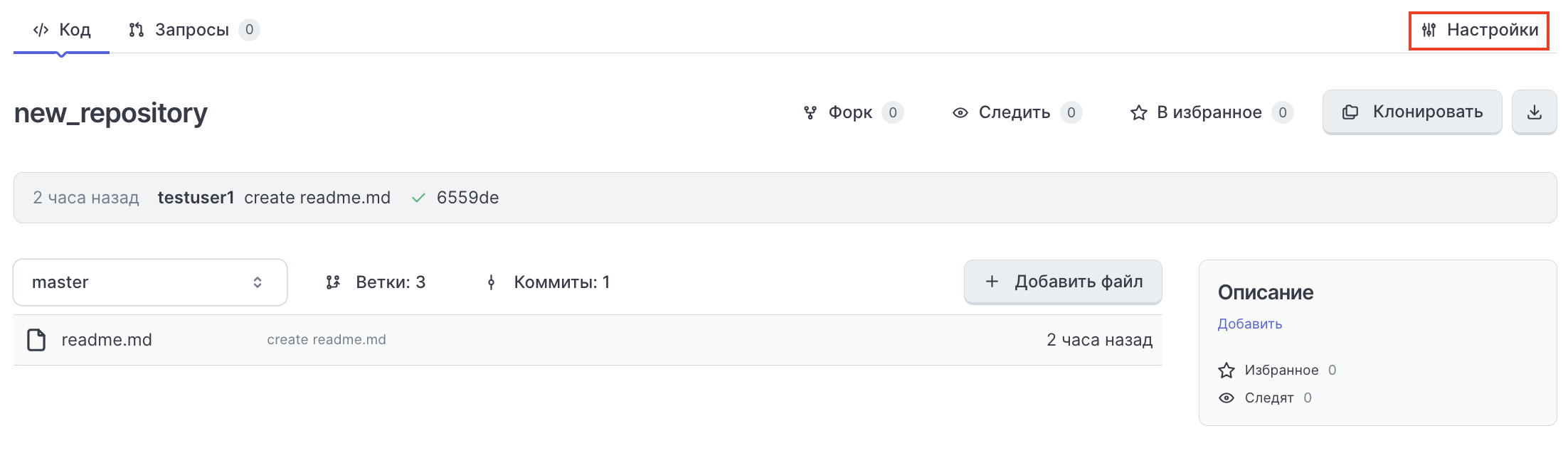
На вкладке Соавторы нажмите Добавить соавтора:
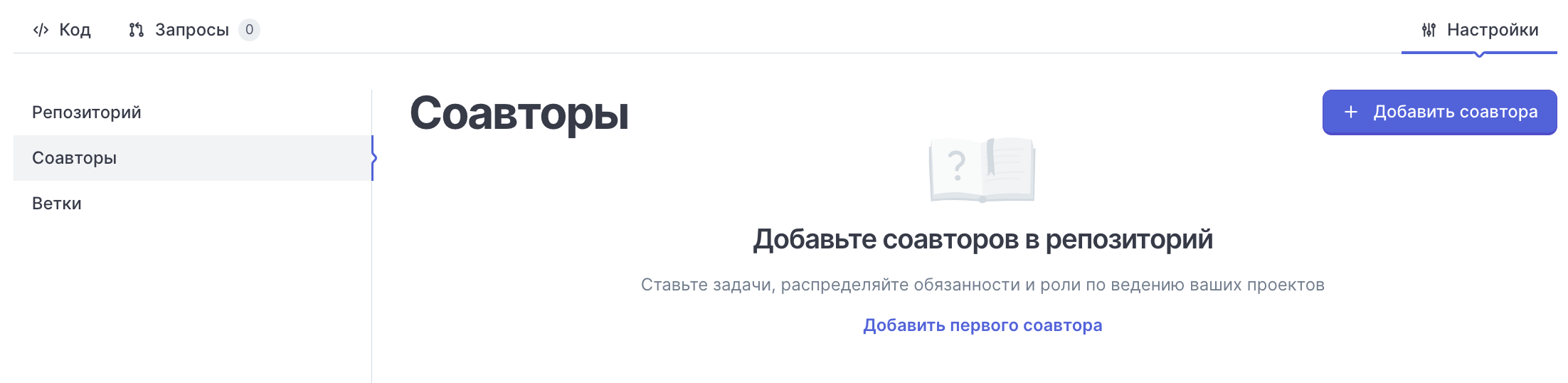
В открывшемся окне введите имя пользователя и нажмите Добавить в соавторы, а затем Закрыть:
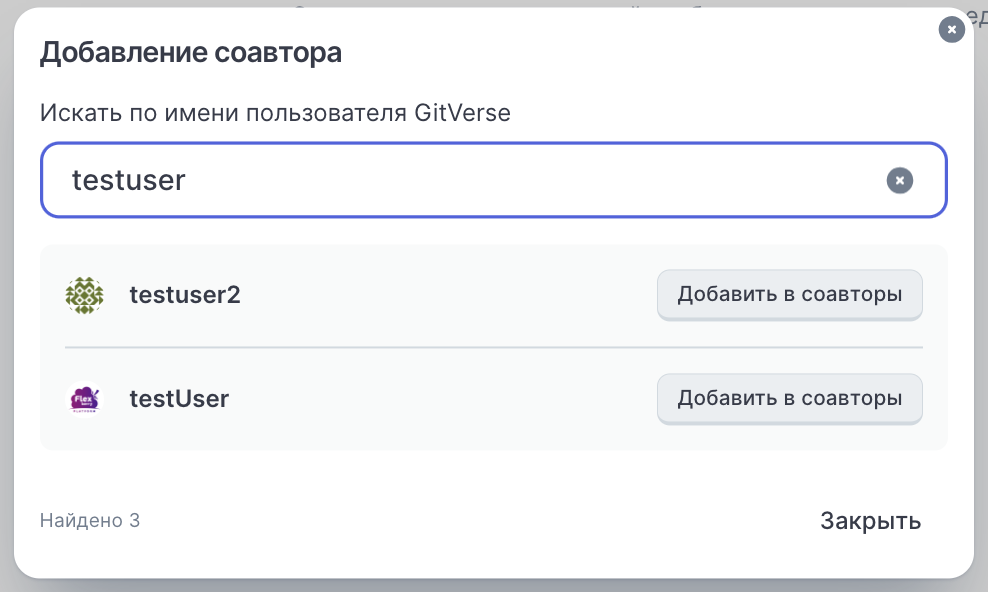
Добавление приватного пользователя
Введите в поле поиска точный username приватного пользователя и нажмите Добавить.
Приватный пользователь не отобразится в поиске.
Пример:
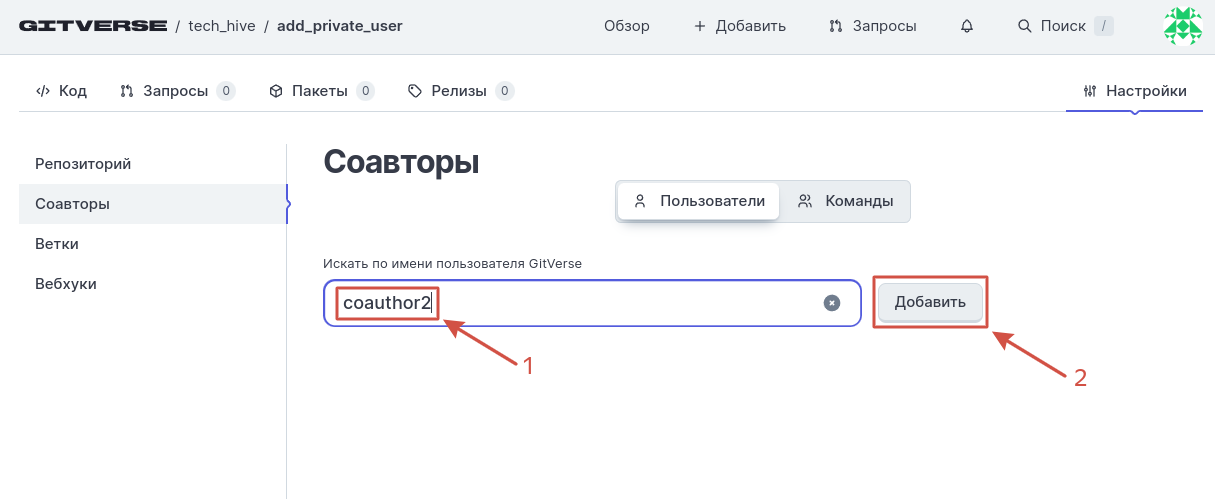
Если имя введено верно, то пользователь добавится в соавторы:
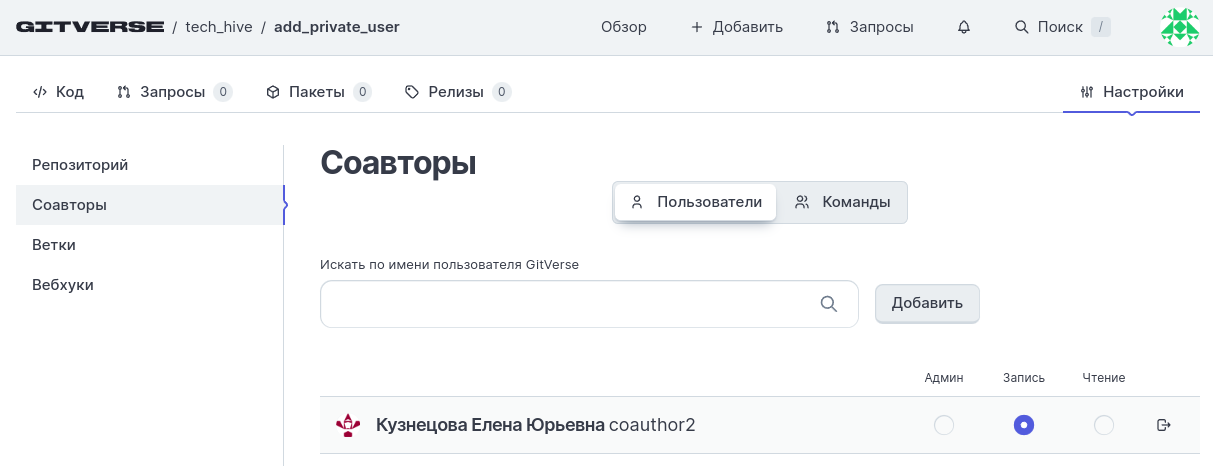
Удаление пользователя
Нажмите на пиктограмму удаления рядом с имеем пользователя:
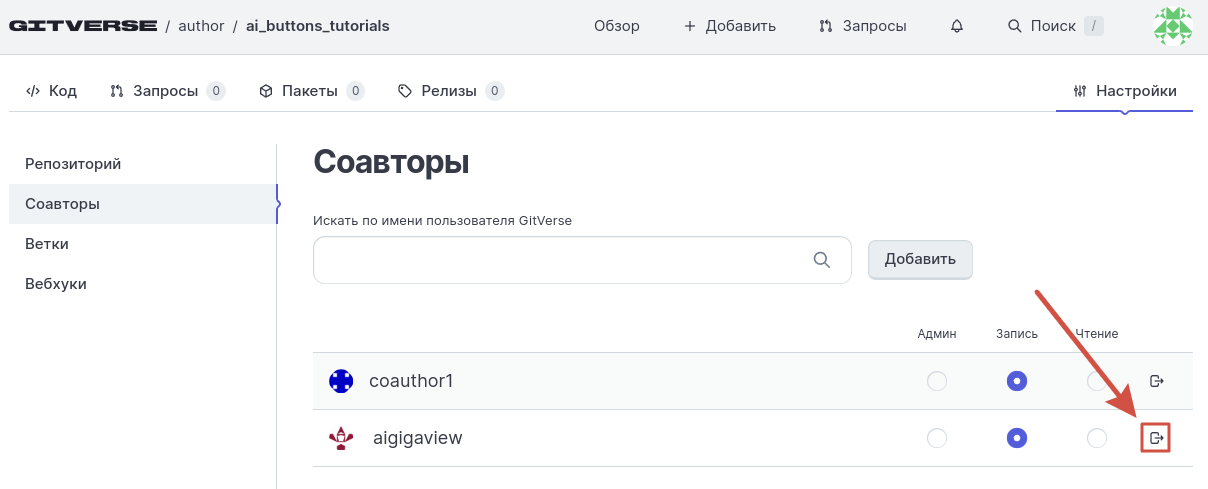
Добавление/удаление команд в соавторы репозитория
Если в настройках организации добавлены права администратора, то соавтор репозитория может добавлять команды из состава организации в свой репозиторий.
Добавление команды
Перейдите в профиль репозитория организации > Настройки > Соавторы > Команды > Добавить команду:
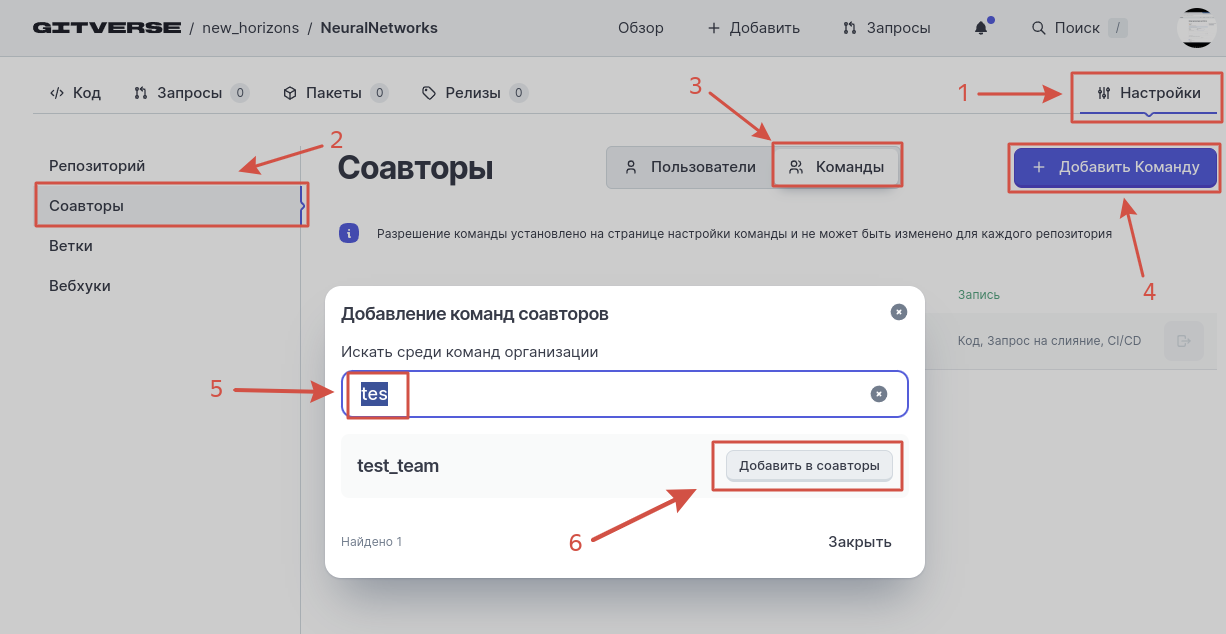
В модальном окне команда отобразится как добавленная, нажмите Закрыть:
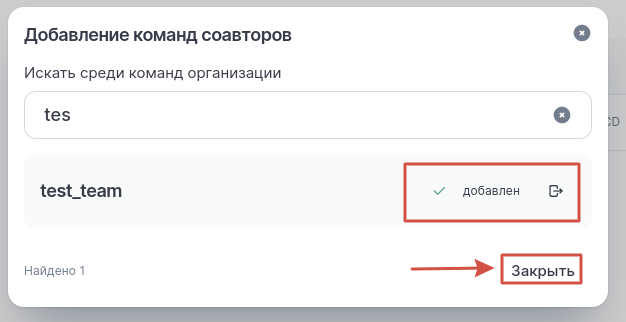
Добавленная команда отобразится в списке соавторов:
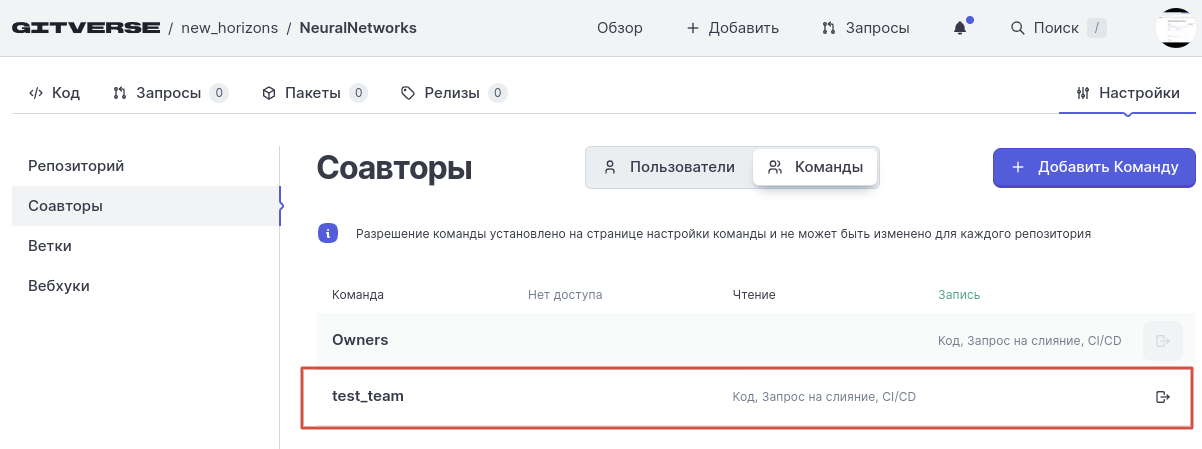
Удаление команды
Перейдите в профиль репозитория организации > Настройки > Соавторы > Команды и нажмите пиктограмму удаления рядом с командой:
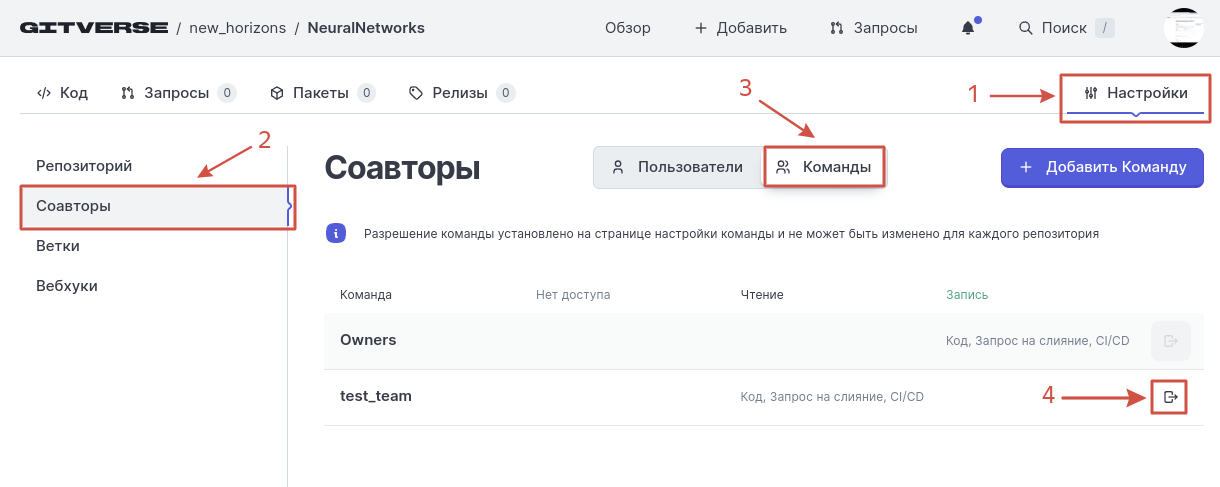
Права соавторов
Отредактируйте уровень доступа к репозиторию для соавтора: